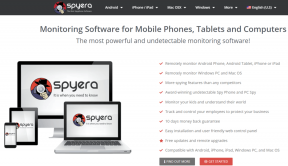4 طرق لتحميل المذكرات الصوتية إلى Google Drive من iPhone
منوعات / / June 06, 2023
ال تطبيق Voice Memos على iPhone يتيح لك تسجيل الصوت من هاتفك. بمجرد التسجيل ، يمكنك مشاركة الصوت مع أصدقائك أو مزامنته مع iCloud أو تحميله على خدمات مثل Google Drive. إذا كنت تتساءل عن كيفية تصدير المذكرات الصوتية إلى Google Drive ، فهذه هي الصفحة الصحيحة. سنعرض لك هنا أربع طرق لتحميل مذكرات iPhone الصوتية على Google Drive.

لست بحاجة إلى iTunes أو أي تطبيق تابع لجهة خارجية لتحميل المذكرات الصوتية إلى Google Drive من جهاز iPhone الخاص بك. يمكنك القيام بذلك مباشرة من Voice Memo أو تطبيق Drive. هيا بنا نبدأ.
1. احفظ مذكرات iPhone الصوتية من خلال المشاركة في Drive
يمكنك تصدير المذكرات الصوتية من iPhone إلى Google Drive باستخدام تطبيق Drive. قم بتثبيت تطبيق Google Drive على جهاز iPhone الخاص بك وقم بتسجيل الدخول باستخدام حساب Google الخاص بك. بعد ذلك ، اتبع الخطوات الواردة أدناه:
قم بتنزيل Google Drive
الخطوة 1: افتح تطبيق Voice Memos على جهاز iPhone الخاص بك.
الخطوة 2: سجل مذكرة صوتية جديدة أو اضغط على التسجيل الحالي الذي تريد تصديره إلى Google Drive.
الخطوه 3: اضغط على أيقونة ثلاثية النقاط بجانب التسجيل وحدد مشاركة من قائمة الخيارات.

الخطوة الرابعة: ابحث عن Drive في قائمة التطبيقات.

إذا كنت لا ترى ذلك ، فانتقل إلى نهاية قائمة التطبيق وانقر على المزيد. اختر قيادة.
نصيحة: يمكنك أيضًا تحديد خدمات سحابية أخرى مثل Dropbox لنقل المذكرات الصوتية باتباع هذه الطريقة.
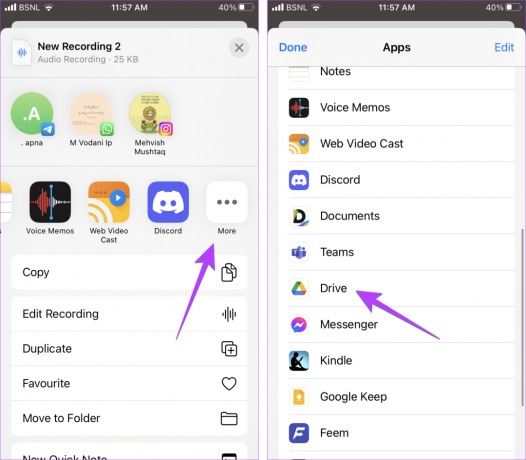
الخطوة الخامسة: اضغط على Folder في الأسفل وحدد المجلد في حساب Google Drive الخاص بك حيث تريد حفظ التسجيل الصوتي. أخيرًا ، انقر فوق تحميل لتصدير التسجيل الصوتي إلى Google Drive من جهاز iPhone الخاص بك.

نصيحة: تعلم كيفية إصلاح المذكرات الصوتية على iPhone لا تسجل الصوت.
2. عن طريق الحفظ في الملفات
إذا لم تنجح الطريقة المذكورة أعلاه ، لسبب ما ، أو إذا كنت لا ترى خيار Drive في قائمة المشاركة ، فلا داعي للقلق. يمكنك حفظ التسجيل الصوتي في تطبيق الملفات ثم تصديره إلى Google Drive.
اتبع هذه الخطوات لتحميل التسجيل الصوتي على Google Drive:
الخطوة 1: قم بتشغيل تطبيق Voice Memos على جهازك.
الخطوة 2: اضغط على التسجيل الذي ترغب في مشاركته.
الخطوه 3: اضغط على أيقونة ثلاثية النقاط وحدد حفظ في الملفات من القائمة.

الخطوة الرابعة: احفظ التسجيل الصوتي في مجلد التنزيلات (أو أي مجلد آخر من اختيارك) واضغط على زر حفظ في الأعلى.

الخطوة الخامسة: افتح تطبيق الملفات على جهاز iPhone الخاص بك وانتقل إلى المجلد حيث قمت بحفظ المذكرة الصوتية.
الخطوة السادسة: اضغط لفترة طويلة على المذكرة الصوتية وحدد مشاركة من القائمة.

الخطوة السابعة: اضغط على تطبيق Drive. إذا لم يكن مرئيًا ، فانقر على المزيد في نهاية قائمة التطبيقات وحدد Drive.

الخطوة الثامنة: حدد مجلد Google Drive المطلوب لحفظ مذكرة iPhone الصوتية من خلال النقر على المجلد والضغط على زر التحميل.

نصيحة: تعلم كيف ابحث عن الملفات التي تم تنزيلها على iPhone.
3. تحميل مذكرات صوتية متعددة على Google Drive
تتيح لك الطرق المذكورة أعلاه إضافة مذكرة صوتية واحدة فقط إلى Google Drive. في حالة رغبتك في تحميل أكثر من تسجيل ، اتبع الخطوات التالية:
الخطوة 1: قم بتشغيل تطبيق Voice Memos.
الخطوة 2: اضغط على زر تحرير وحدد التسجيلات الصوتية التي تريد إضافتها إلى Google Drive من خلال النقر عليها.

الخطوه 3: اضغط على زر المشاركة في الأسفل وحدد Drive من القائمة.
الخطوة الرابعة: اختر المجلد لحفظ المذكرات الصوتية.
بدلاً من ذلك ، يمكنك حفظها في تطبيق الملفات أولاً كما هو موضح أعلاه.

4. باستخدام تطبيق Drive
بالإضافة إلى ذلك ، يمكنك أيضًا استخدام تطبيق Google Drive مباشرةً لتحميل المذكرات الصوتية من جهاز iPhone الخاص بك.
الخطوة 1: قم بتشغيل تطبيق Voice Memos على جهازك.
الخطوة 2: اضغط على التسجيل الذي ترغب في مشاركته.
الخطوه 3: اضغط على أيقونة ثلاثية النقاط وحدد حفظ في الملفات من القائمة.

الخطوة الرابعة: افتح Google Drive على جهاز iPhone الخاص بك.
الخطوة الخامسة: اضغط على الزر العائم (+) في الأسفل وحدد تحميل.
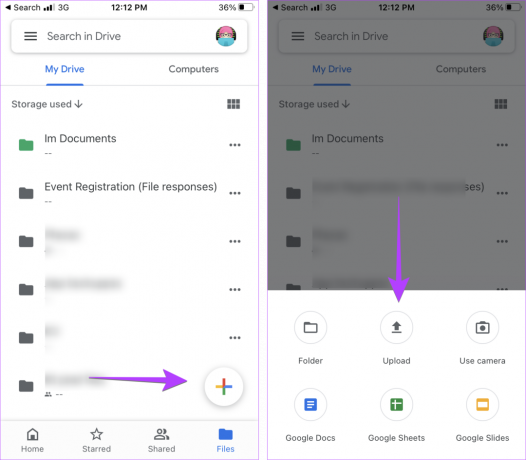
الخطوة السادسة: اختر تصفح.
الخطوة السابعة: انتقل إلى المجلد الموجود في تطبيق الملفات الذي يحتوي على المذكرة الصوتية التي قمت بحفظها. حدد المذكرات الصوتية بالنقر عليها وسيبدأ تحميلها على Google Drive.

نصيحة: تعلم كيف نسخ بيانات iPhone احتياطيًا إلى Google Drive.
أسئلة وأجوبة حول المذكرات الصوتية على iPhone
افتح الإعدادات على جهاز iPhone الخاص بك واضغط على اسمك في الأعلى. انتقل إلى iCloud متبوعًا بـ See All. تأكد من تمكين التبديل بجوار المذكرات الصوتية. تعلم كيف إصلاح المذكرات الصوتية غير المتزامنة بين iPhone و Mac.
لا ، لا يستطيع Google Drive تشغيل الملفات الصوتية. سيتوجب عليك قم بتنزيل الملف من Drive واستخدم أ محرر صوت تابع لجهة خارجية لتحويل ملفات الصوت.
إرسال رسالة صوتية
بالإضافة إلى مشاركة المذكرات الصوتية ، يمكنك إرسال رسائل صوتية مباشرة من العديد من التطبيقات على جهاز iPhone الخاص بك. تعلم كيف إرسال رسائل صوتية من تطبيق الرسائل وتعرف أيضًا على كيفية ذلك تحميل حالات الصوت على الواتساب.
آخر تحديث بتاريخ 05 يونيو 2023
قد تحتوي المقالة أعلاه على روابط تابعة تساعد في دعم Guiding Tech. ومع ذلك ، فإنه لا يؤثر على نزاهة التحرير لدينا. يظل المحتوى غير متحيز وأصيل.

كتب بواسطة
مهفيش مشتاق مهندس كمبيوتر بدرجة علمية. دفعها حبها لأجهزة Android والأجهزة إلى تطوير أول تطبيق Android لكشمير. المعروفة باسم Dial Kashmir ، فازت بجائزة Nari Shakti المرموقة من رئيس الهند لنفسها. لقد كانت تكتب عن التكنولوجيا لسنوات عديدة وتشمل قطاعاتها المفضلة أدلة إرشادية وشروحات ونصائح وحيل لتطبيقات Android و iOS / iPadOS و Windows وتطبيقات الويب.